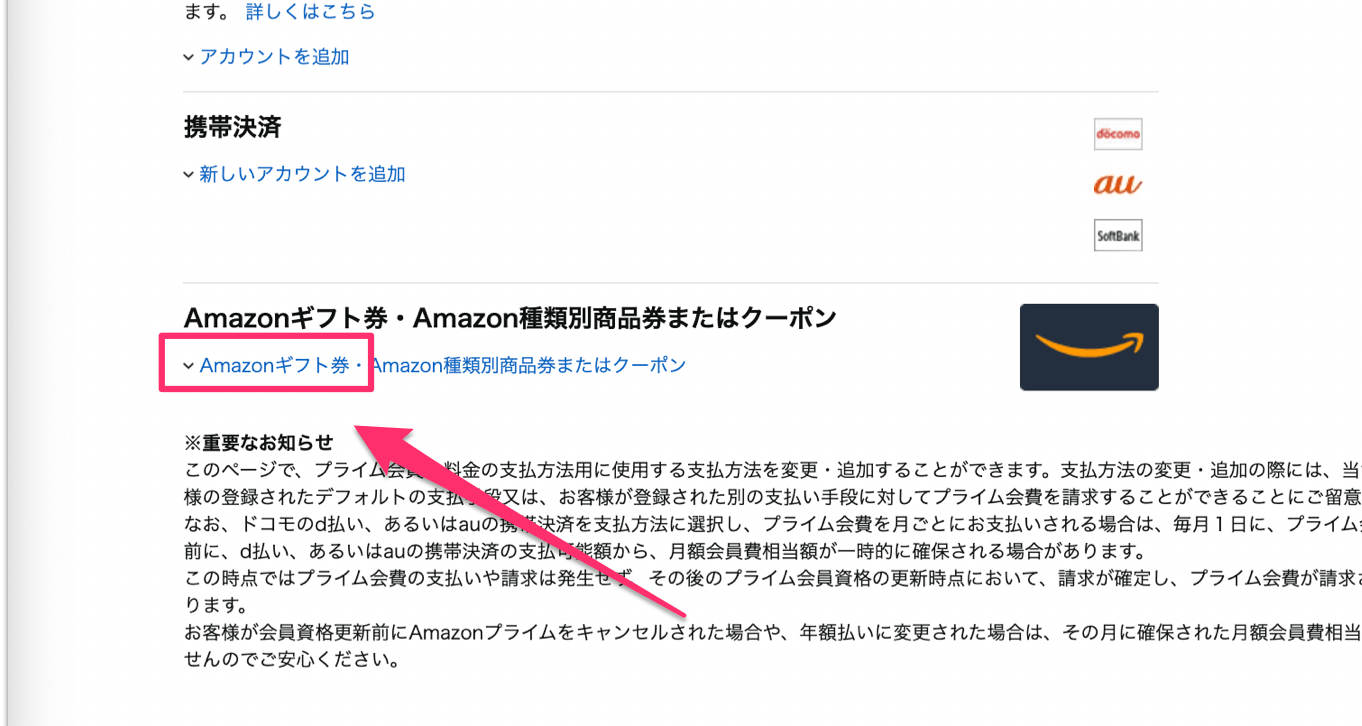- Amazonプライムでギフト券を使った支払い方法を知りたい
- 損をしないギフト券チャージ方法も知りたい
といった悩みを解決します。
amazonプライムにおけるギフト券決済の使い方・支払い方法まとめ

それでは、Amazonプライムにおけるギフト券の特徴や、使い方を解説します。
本章では以下の手順で解説します。
- 知らないと損するお得なAmazonギフト券の購入方法
- Amazonギフト券のチャージor購入方法2選
- Amazonプライムにおけるギフト券の設定方法まとめ
それではそれぞれ詳しく解説をしていきます。
【知らないと損】Amazonギフト券のチャージで最大2%還元でお得にプライム会員になれる
意外と少ないかもですが、チリも積もれば山となるです。
また、アマゾンギフト券はネットチャージをする際にコンビニ支払いを設定することも可能です。

ネットチャージで必要な額を選択して、コンビニ支払いをすることで更にお得に!
少しでもお得アマゾンギフト券を購入したい場合は、
- Amazonギフト券チャージ【公式】にアクセス
- 必要な額をチャージ
- プライムは月額500円
- 1年契約は4,900円(月額407円)
必要に応じて、アマゾンギフト券をチャージしましょう。
Amazonギフト券のチャージor購入方法2選
アマゾンギフト券のチャージ方法は2つです。
チャージ方法は以下のとおりです。
- ネットチャージ(お得:最大2%還元)
- コンビニなどのAmazonギフトカード
お得な買い方は以下のとおりです。
- Amazonギフト券チャージ【公式】にアクセス
- 必要な額をチャージ(1円単位で可能)
- Amazonプライム=月額500
- 年間一括4,900円(月額換算407円)
- 支払い方法を【コンビニ・ATM・ネットバイキング】に設定
- 面倒ならクレカなどでもOK
- 『お支払い番号』がメールに届く
- コンビニに行き『お支払い番号』を提示し支払いをする
- アカウントにAmazonギフト券のチャージが行われる
- Amazonプライム【公式】にアクセスする
- 手順に従って会員登録をする

ネットチャージにおける可能な支払い方法は以下のとおりです。
- クレジットカード払い
- コンビニ払い
- ATM払い
- ネットバンキング払い
- 電子マネー払い
自分が可能なものを選択しましょう。
クレカなどがない場合は、一番コンビニ決済が楽でしょう。
【手順解説】Amazonプライムにおけるギフト券の【支払い方法と使い方】
以下の2つの方法を解説していきます。
- ギフト券を使った一番オトクなAmazonプライム会員の支払い方法
- 簡単な支払い方法【クレカなどを使った家だけで完結】
- 【コンビニでAmazonギフトカードを購入する方法】
それぞれ詳しく解説をしていきます。
ギフト券を使った一番オトクなAmazonプライム会員の支払い方法
- Amazonギフト券チャージ【公式】にアクセス
- 必要な額をチャージ(1円単位で可能)
- Amazonプライム=月額500
- 年間一括4,900円(月額換算407円)
- 支払い方法を【コンビニ・ATM・ネットバイキング】に設定
- 面倒ならクレカなどでもOK
- 『お支払い番号』がメールに届く
- コンビニに行き『お支払い番号』を提示し支払いをする
- アカウントにAmazonギフト券のチャージが行われる
- Amazonプライム【公式】にアクセスする
- 手順に従って会員登録をする
関連記事:amazonプライムのギフト券決済で残高不足になる対処方法
簡単な支払い方法①
- Amazonギフト券チャージ【公式】にアクセス
- クレカなどを選択
- 支払いを行いチャージする
- Amazonプライム【公式】にアクセスする
- 手順に従って会員登録をする
簡単な支払い方法②
- コンビニに行きamazonギフトカードを買う
- Amazonプライム=月額500
- 年間一括4,900円(月額換算407円)
- ギフト券を登録する【公式】にアクセス
- 番号を打ち込む
- Amazonプライム【公式】にアクセスする
- 手順に従って会員登録をする
上記のとおりです。

一手間かかるが得な方法を選ぶか、簡単な方を選ぶか!
Amazonプライムにおけるギフト券の設定や使い方
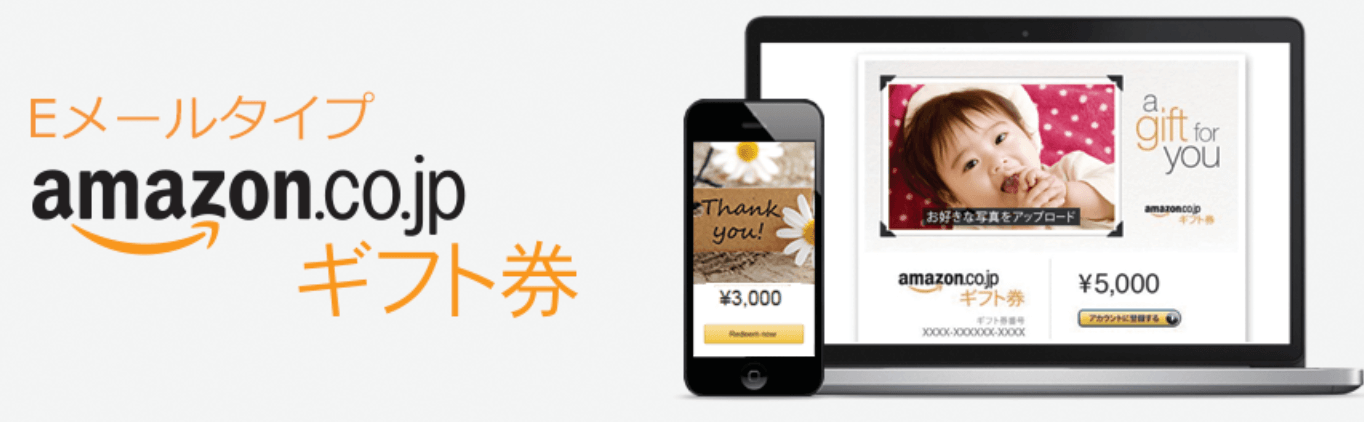
それでは最後にAmazonプライムにおけるギフト券のあれやこれやを紹介していきます。
紹介する内容は以下のとおりです。
- 購入したがAmazonギフトカードをアカウントに追加する方法
- Amazonプライムの会費をAmazonギフト券に設定する方法
- Amazonギフト券決済でエラーが出る場合
それぞれ詳しく解説をしていきます。
購入したAmazonギフトカードをアカウントに追加する方法
Amazonギフトカードとは、コンビニなどで売られているAmazonのカードです。
コンビニで購入した、Amazonギフトカードをアカウントに追加する方法は以下の通りです。
- ギフト券を登録する【公式】にアクセス
- 番号を打ち込む
- Amazonプライム【公式】にアクセスする
- 手順に従って会員登録をする
上記のURLから、ギフト券を登録するにアクセスして、Amazonギフトカードの裏に書かれている番号を入力してください。
番号は、銅貨などで削ってください。
Amazonプライムの会費をAmazonギフトに設定する方法
Amazonプライムの会員費の変更方法は以下のとおりです。
上記のとおりです。
キャリア決済を使用している場合は、Amazon残高から引かれる項目は出ないらしいです。
Amazonプライムにおけるギフト券決済でエラーが出る場合
ギフト券決済でエラーが出る場合は以下のことを試してみてください。
- ブラウザから申し込んでみる
- ブラウザのキャッシュを消して再度登録【消し方も紹介】
- Amazonプライムのページから一旦戻る
- Amazonに500円以上をチャージする/確認する
- PrimeStudentはギフト券で登録はできません。
上記のとおりです。
基本的には、Amazonギフト券チャージ【公式】(ブラウザで開かれます)からアクセスすることで解決可能です。
関連記事
まとめ|Amazonプライムにおけるギフト券の使い方・支払い方法